- Часть 1. Как синхронизировать контакты Android с Gmail в настройках
- Часть 2. Альтернативные способы синхронизации контактов Android с FoneLab HyperTrans
- Часть 3. Как синхронизировать контакты Android с приложением Gmail
- Часть 4. Часто задаваемые вопросы о синхронизации контактов Android с учетной записью Gmail
Передача данных с iPhone, Android, iOS, компьютера в любое место без каких-либо потерь.
- Перенос данных с одной карты Micro SD на другой Android
- Способы 3 для переноса данных с Samsung на iPhone (выборочно или полностью)
- Как перенести фотографии с одного телефона на другой
- Как перенести фотографии со старого телефона LG на компьютер
- Как перенести фотографии со старого Samsung на другой Samsung
- Перенос контактов с Samsung на iPhone
- Передача данных из LG в Samsung
- Перенос данных со старого планшета на новый
- Перенос файлов с Android на Android
- Перенос фотографий iCloud на Android
- Перенос заметок iPhone на Android
- Перенос iTunes Music на Android
3 отличных способа синхронизации контактов Android с Gmail [2023]
 Обновлено Бои Вонг / 22 июля 2022 г., 09:30
Обновлено Бои Вонг / 22 июля 2022 г., 09:30Если вы используете устройство Android, возможно, вам будет приятно узнать, что вы можете легко синхронизация контактов хранящиеся на вашем телефоне, в учетную запись Gmail, подключенную к вашему устройству. Это руководство предназначено для того, чтобы помочь вам синхронизировать ваш телефон, контакты и все другие личные данные с вашей учетной записью Gmail и всеми другими службами Google. Вы можете применить эти изменения и синхронизировать свою учетную запись всего за несколько шагов. Синхронизация контактов с учетной записью Gmail полезна, если вы хотите обновить прошивку телефона. При обновлении прошивки вы рискуете потерять файлы данных, текстовые сообщения и контакты, которые были повреждены. Это руководство поможет синхронизировать контакты, хранящиеся на вашем телефоне Android, с вашей учетной записью Gmail.
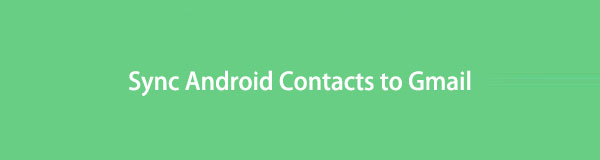

Список руководств
- Часть 1. Как синхронизировать контакты Android с Gmail в настройках
- Часть 2. Альтернативные способы синхронизации контактов Android с FoneLab HyperTrans
- Часть 3. Как синхронизировать контакты Android с приложением Gmail
- Часть 4. Часто задаваемые вопросы о синхронизации контактов Android с учетной записью Gmail
Часть 1. Как синхронизировать контакты Android с Gmail в настройках
В этой части вы узнаете, как синхронизировать контакты Android с учетной записью Gmail. Более того, у нас есть 5 советов по устранению неполадок, которые помогут вам решить проблемы с синхронизацией контактов Android. Во-первых, вам нужно сделать резервную копию своего телефона, если вы хотите синхронизировать свои контакты Android с Gmail. Использование функции резервного копирования Android защитит ваши контактные данные во время сброса заводских настроек. Кроме того, вы также можете импортировать свои контакты из других учетных записей. Эта функция обеспечивает дополнительную безопасность; ваши контакты будут сохранены, так что если вы хотите увидеть свои файлы, вы можете просмотреть их в любое время.
Передача данных с iPhone, Android, iOS, компьютера в любое место без каких-либо потерь.
- Перемещайте файлы между iPhone, iPad, iPod touch и Android.
- Импортируйте файлы с iOS на iOS или с Android на Android.
- Переместите файлы с iPhone / iPad / iPod / Android на компьютер.
- Сохранить файлы с компьютера на iPhone / iPad / iPod / Android.
Это 5 шагов о том, как синхронизировать контакты Android с Gmail
Шаг 1Откройте Настройки в вашем приложении.
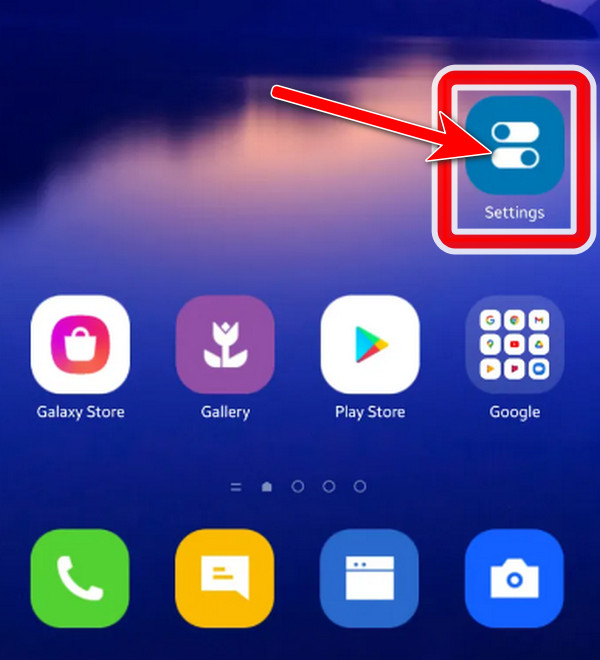
Шаг 2Далее выберите Google от Настройки Google Apps, затем выберите синхронизацию контактов Google.
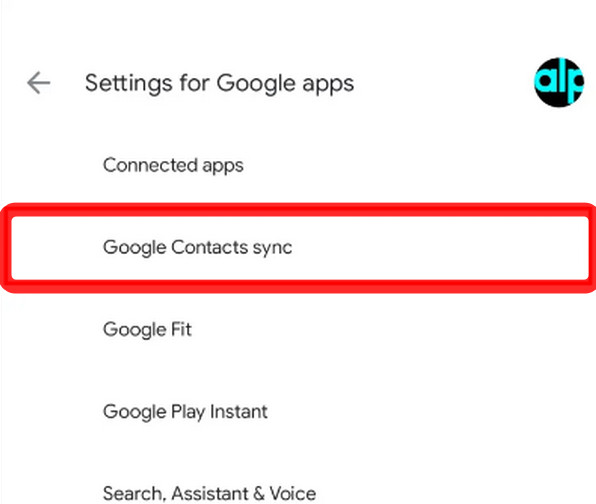
Шаг 3Выберите Также синхронизируйте контакты устройства; он автоматически создаст резервные копии и синхронизирует ваши контакты.

Шаг 4Разрешить Автоматическое резервное копирование и синхронизация контактов устройства.
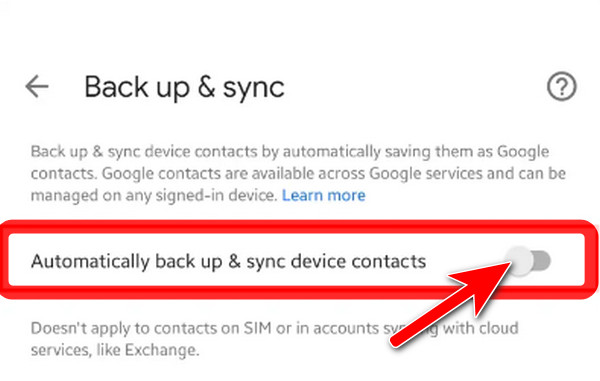
Шаг 5Окончательно! Выберите свою учетную запись Gmail.
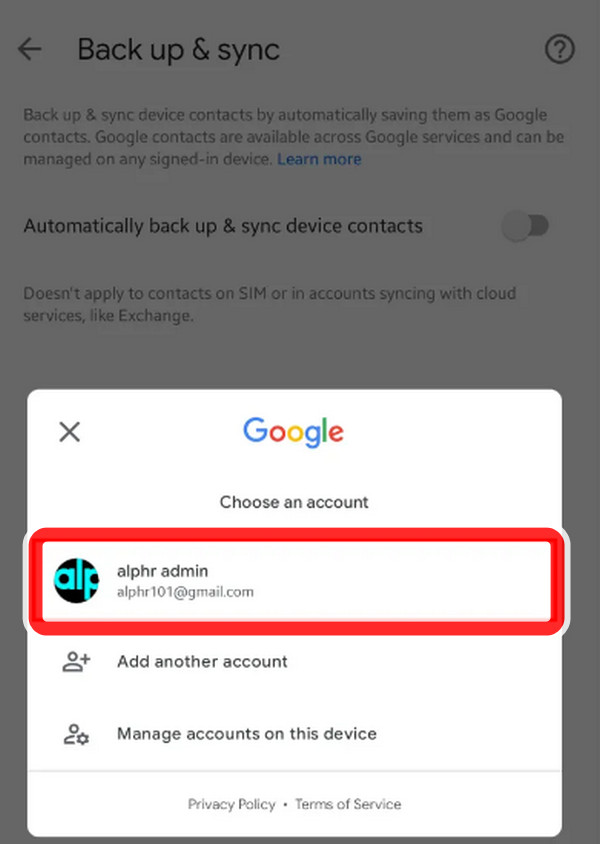
Затем любые другие контакты, которые вы сохраните на своем устройстве Android, будут автоматически синхронизированы с вашей учетной записью Gmail. Чтобы контакты не сохранялись, отключите Автоматическое резервное копирование и синхронизация контактов устройства.
Часть 2. Альтернативные способы синхронизации контактов Android с FoneLab HyperTrans
FoneLab HyperTrans это отличный инструмент для вас, если вы хотите перенести файлы, такие как фотографии, видео, контакты и многое другое, с вашего телефона Android на компьютер, даже сделать их резервную копию. Одна из его замечательных особенностей заключается в том, что он позволяет легко и безопасно управлять перемещением данных с помощью операций на компьютерах одним щелчком мыши. В нашем случае он может перенести контакты с телефона Android на компьютер. Кроме того, он имеет широкий спектр поддерживаемых устройств, что позволяет вам быстро и легко добавлять, удалять и изменять имена контактов, адреса, номера, электронные письма и все, что угодно. После того, как вы перенесете свои контакты на свой компьютер, вы можете легко загрузить или перенести их в свою учетную запись Gmail. Давайте перейдем к тому, как синхронизировать контакты Android с FoneLab HyperTrans.
Передача данных с iPhone, Android, iOS, компьютера в любое место без каких-либо потерь.
- Перемещайте файлы между iPhone, iPad, iPod touch и Android.
- Импортируйте файлы с iOS на iOS или с Android на Android.
- Переместите файлы с iPhone / iPad / iPod / Android на компьютер.
- Сохранить файлы с компьютера на iPhone / iPad / iPod / Android.
Ниже приведены простые шаги по использованию FoneLab HyperTrans:
Шаг 1Для начала вам нужно скачать и установить FoneLab HyperTrans на твоем компьютере.
Шаг 2Далее запустите его. Подключите ваше устройство к ПК с помощью USB-кабеля; он автоматически обнаружит ваше устройство.
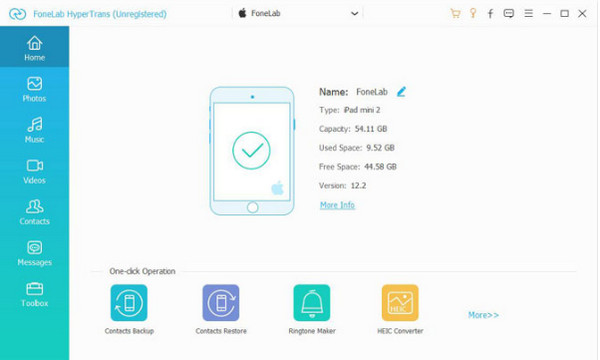
Шаг 3После этого вы подключаетесь к своему устройству. Выберите, какой файл на интерфейсе вы хотите передать. Нажмите на Контакты опция на левой панели интерфейса.
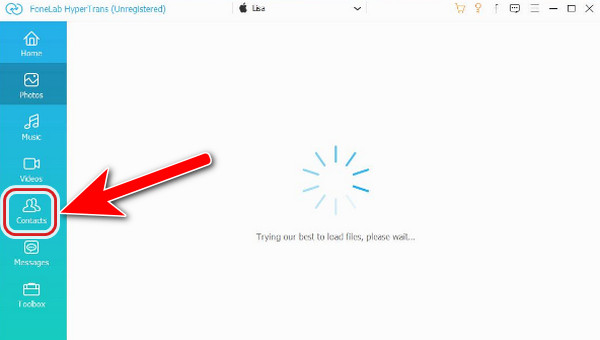
Шаг 4Наконец, вы можете выбрать тип файла, который хотите передать, и поставить галочку в поле рядом с файлами. И нажмите на Экспортировать Кнопка в верхней части интерфейса.

Затем вы можете свободно импортировать контакты в Gmail или куда угодно.
Часть 3. Как синхронизировать контакты Android с приложением Gmail
Телефоны Android поставляются с приложением для управления. Чтобы вы могли синхронизировать свою учетную запись Gmail, вы должны включить службу синхронизации контактов. Затем выберите свою учетную запись Gmail в учетных записях электронной почты и включите Контакты. Подождите несколько секунд, пока контакты не синхронизируются. Существует способ синхронизировать ваши контакты с учетной записью Gmail на вашем устройстве с помощью мобильного телефона.
Выполните следующие действия, чтобы синхронизировать контакты Android с приложением Gmail:
Шаг 1Во-первых, вам нужно установить приложение Gmail в свое приложение для Android. Далее перейдите к Настройки вашего телефона Android, затем коснитесь параметра «Учетные записи и синхронизация».
Шаг 2После Учетные записи и синхронизация выберите страницу настройки учетной записи Gmail. Затем, Разрешить синхронизацию контактов настройки.

Шаг 3Выберите Синхронизировать сейчас кнопку и подождите несколько минут, пока ваши контакты не будут успешно Синхронизация с вашей учетной записью Gmail.
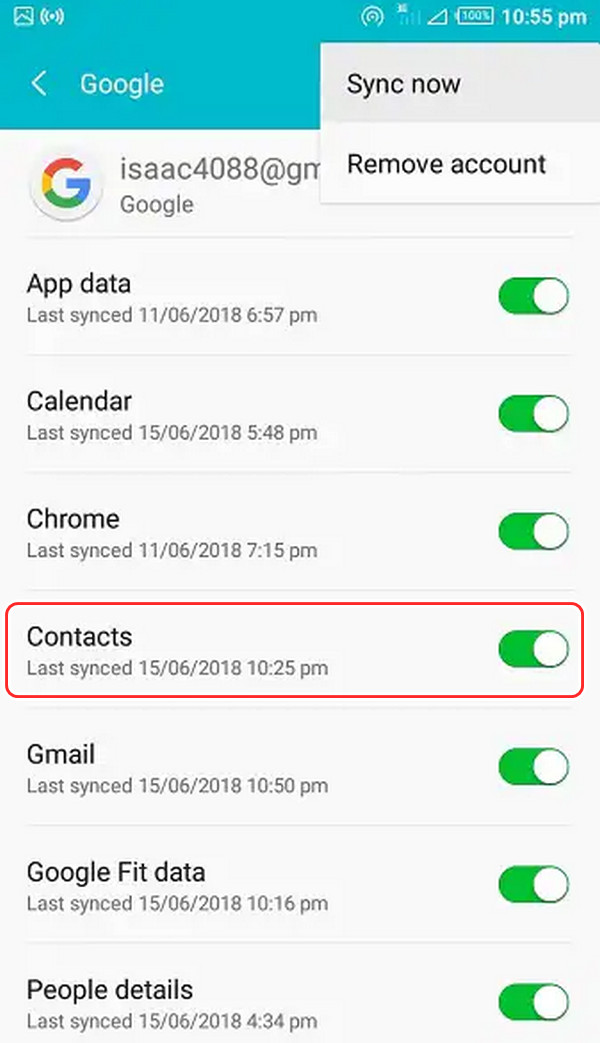
Часть 4. Часто задаваемые вопросы о синхронизации контактов Android с учетной записью Gmail
Почему контакты Android не синхронизируются с Gmail?
На вашем устройстве Android вам нужно перейти в «Настройки», затем «Учетные записи». Включить Автоматически синхронизировать данные кнопка. Вот и все, и вы, наконец, синхронизируете свои контакты из своей учетной записи Gmail.
Как синхронизировать контакты с Samsung на Gmail?
Да, вы можете синхронизировать свои контакты на устройстве Samsung. Если вы войдете в свою учетную запись Google на устройстве Android, ваши контакты будут автоматически синхронизироваться и отображаться на вашем устройстве.
Могут ли контакты Samsung синхронизироваться с Google?
Телефон Samsung может синхронизировать контакты со многими различными службами, и вы можете использовать свои контакты, сохраненные в вашей учетной записи Google, путем их синхронизации.
Могу ли я передавать мобильные данные другому?
Да, с FoneLab HyperTrans, вы можете перенести и сделать резервную копию файла, необходимого для подключения телефона к компьютеру. И выберите любые файлы, которые вы хотите передать.
Могу ли я узнать, сохранены ли мои контакты на моей SIM-карте?
Да, вы сможете просматривать контакты в симе. Просто зайдите в свои контакты, затем коснитесь значка Меню кнопка. Затем перейдите к Контакты настройки и щелкните отображение контактов.
Могу ли я экспортировать контакты с Android?
Да, вы можете экспортировать свой контакт с устройства Android. Вам нужно нажать кнопки «Исправить и управлять» и нажать кнопку Экспортировать кнопка в файл. Затем выберите одну учетную запись для экспорта контактов.
Подводя итог, можно сказать, что перенос или синхронизация ваших контактов не требует стресса. Мы обеспечиваем вас отличными инструментами, чтобы изменить это. Попробуйте использовать решения, упомянутые выше. Но самое главное, сделайте свой опыт передачи превосходным с помощью инструмента из списка лучших, FoneLab HyperTrans. Имея это в виду, мы предлагаем наиболее эффективные способы синхронизации ваших контактов с вашей учетной записью Gmail и переноса ваших контактов на ваши компьютеры, таких как фотографии, контакты, история вызовов и многое другое. Он поможет пользователю управлять фильмами, iTunes и другими видеофайлами, а также может создавать резервные копии и восстанавливать сообщения между мобильными телефонами. Среди них мы рекомендуем FoneLab HyperTrans как лучший инструмент. Попробуйте прямо сейчас и используйте опыт, чтобы помочь вам с переносом рутинной работы.
Передача данных с iPhone, Android, iOS, компьютера в любое место без каких-либо потерь.
- Перемещайте файлы между iPhone, iPad, iPod touch и Android.
- Импортируйте файлы с iOS на iOS или с Android на Android.
- Переместите файлы с iPhone / iPad / iPod / Android на компьютер.
- Сохранить файлы с компьютера на iPhone / iPad / iPod / Android.
